구글 크롬 방문 기록 삭제하기 방법 (모바일, PC)
요즘에는 구글 크롬 브라우저를 이용하시는 분들이 많으며 궁금한 정보나 관심 있는 정보들을 검색하여 해당 웹페이지에 들어가고는 합니다. 저 또한 갑자기 궁금한 정보가 있으면 크롬을 이용해서 정보를 알아보고는 하는데요. 그러나 크롬은 방문했던 웹페이지와 방문한 시간이 자동으로 기록에 남기게 됩니다. 사실 방문 기록도 어떻게 보면 개인적인 활동이어서 사생활이라고 볼 수 있죠. 그래서 특히 공용 PC에서 크롬을 이용하는 경우에는 개인적인 활동이 노출되지 않도록 되도록이면 방문 기록을 삭제하시는 것이 좋습니다. 또한 개인 PC여도 다른 사람들에게 방문 기록을 보여주는 것이 싫으신 분들도 삭제하시는 것이 좋습니다. 크롬 방문 기록 삭제하는 방법은 PC와 모바일 둘 다 가능하며 모든 사이트를 삭제하실 수 있고 삭제하실 사이트만 삭제하실 수 있습니다. 그러므로 지금부터 구글 크롬 방문 기록 삭제하기 방법에 대해서 알려드리도록 하겠습니다.
목차
모바일 크롬 방문 기록 삭제하기

1. Chrome 앱을 실행합니다.

2. 우측 상단에 있는 점 세개를 클릭합니다.

3. 방문 기록을 클릭합니다.
단일 사이트 삭제할 경우

1. 삭제할 페이지 옆에 X를 클릭합니다.
여러 사이트 삭제할 경우
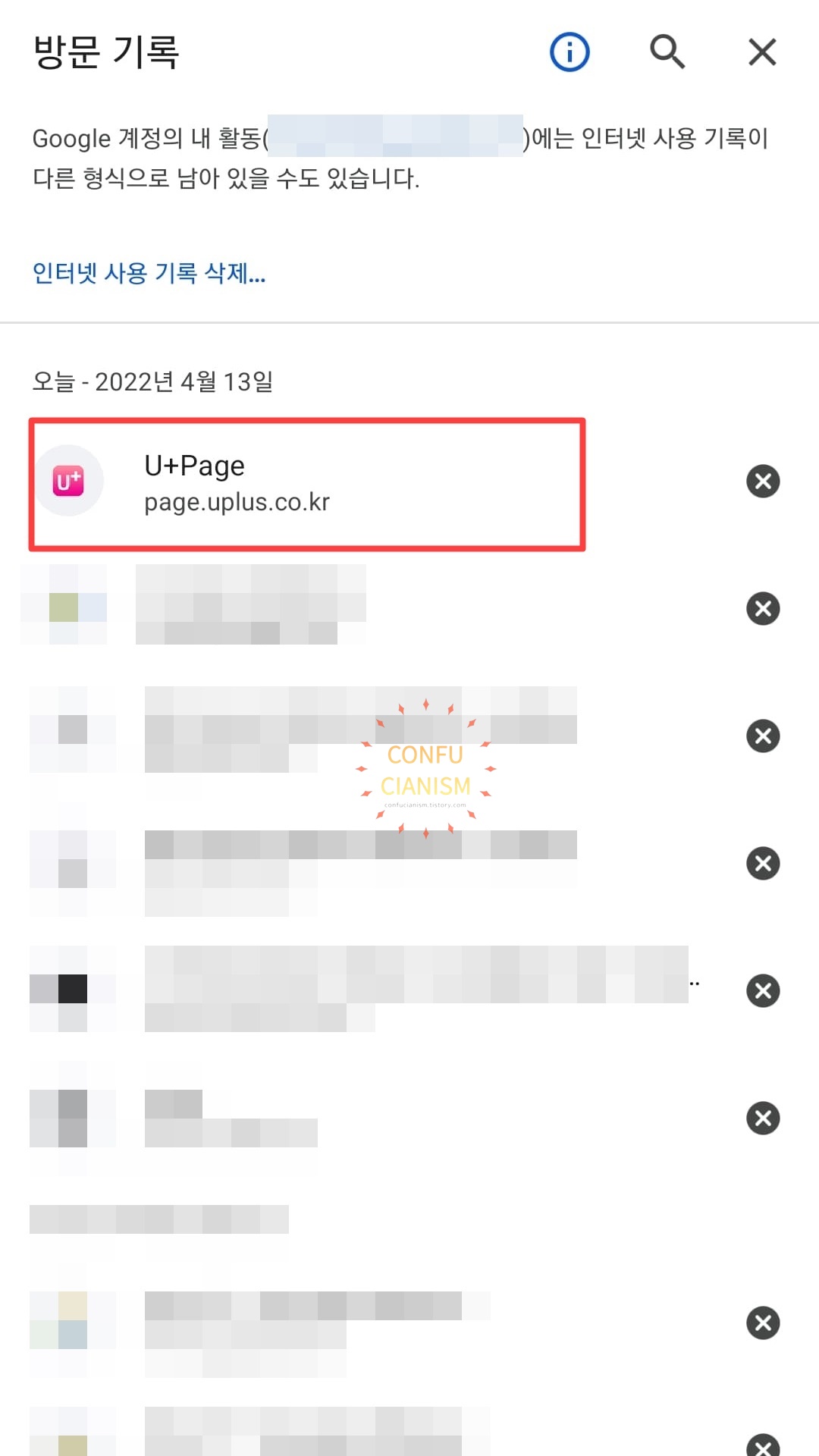
1. 삭제하실 사이트를 꾸욱 누릅니다.
※ 꾸욱 누르시면 아래 사진처럼 동그라미 모양으로 변합니다.
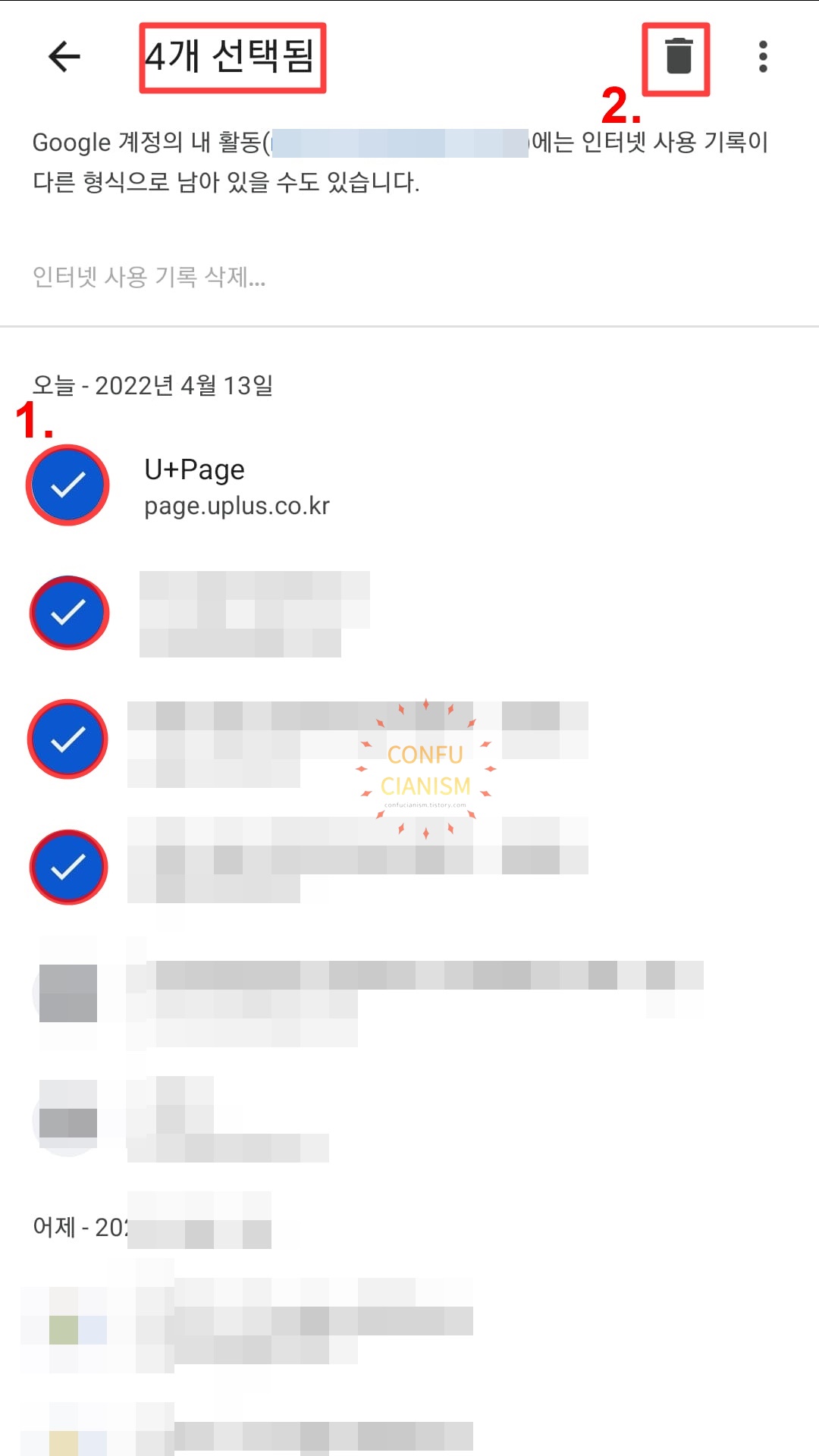
2. 삭제하실 사이트를 선택합니다.
3. 우측 상단에 있는 휴지통 모양을 클릭합니다.
모든 사이트 삭제할 경우

1. 인터넷 사용 기록 삭제를 클릭합니다.

2. 기간 우측에 있는 지난 1시간을 클릭합니다.
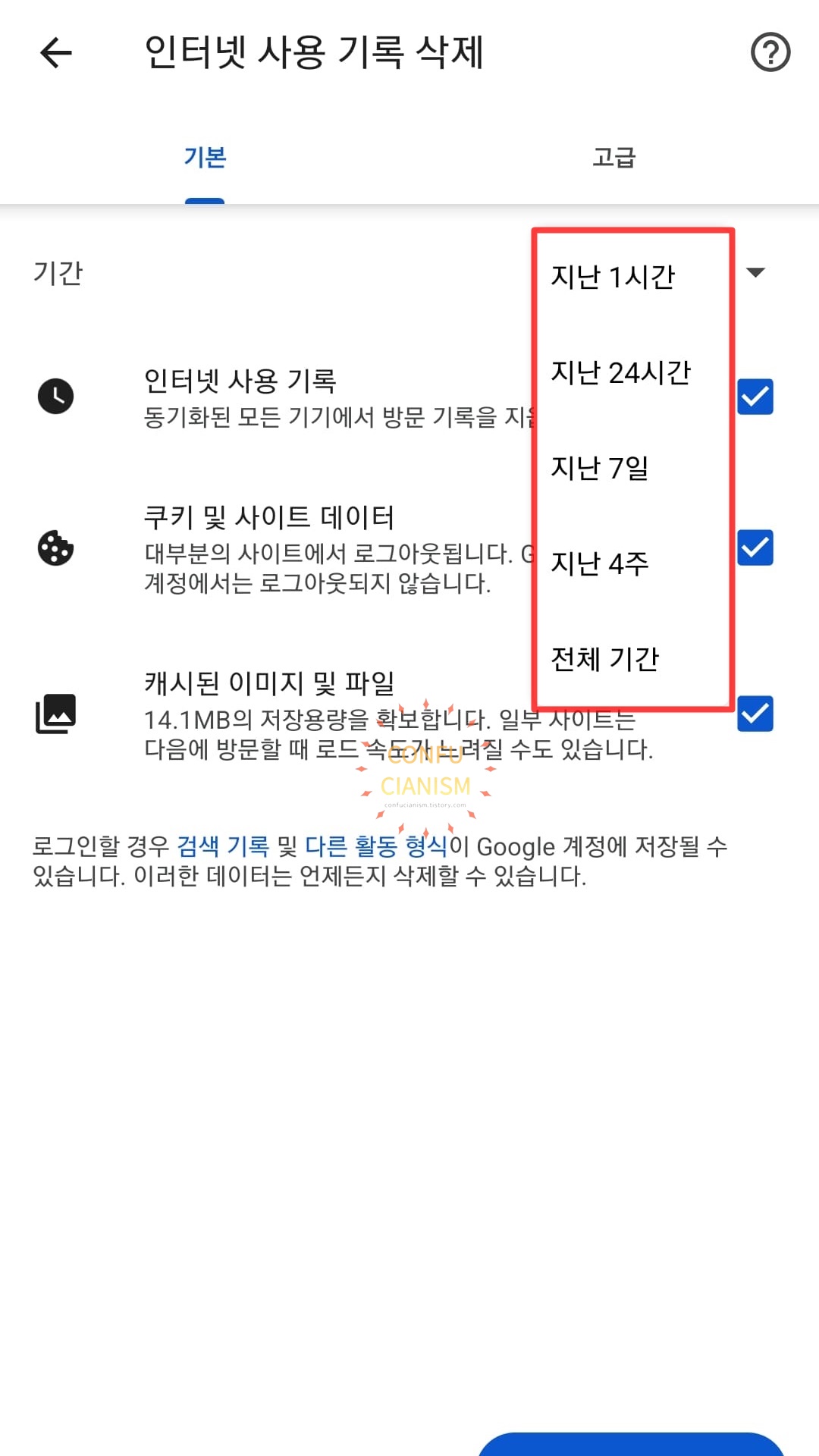
3. 삭제할 기간을 선택합니다.

4. 인터넷 사용 기록 삭제를 클릭합니다.
※ 인터넷 사용 기록, 쿠키 및 사이트 데이터, 캐시된 이미지 및 파일은 기본적으로 선택이 되어 있습니다.
삭제하고 싶지 않은 기록은 선택하여 비활성화하시면 됩니다.
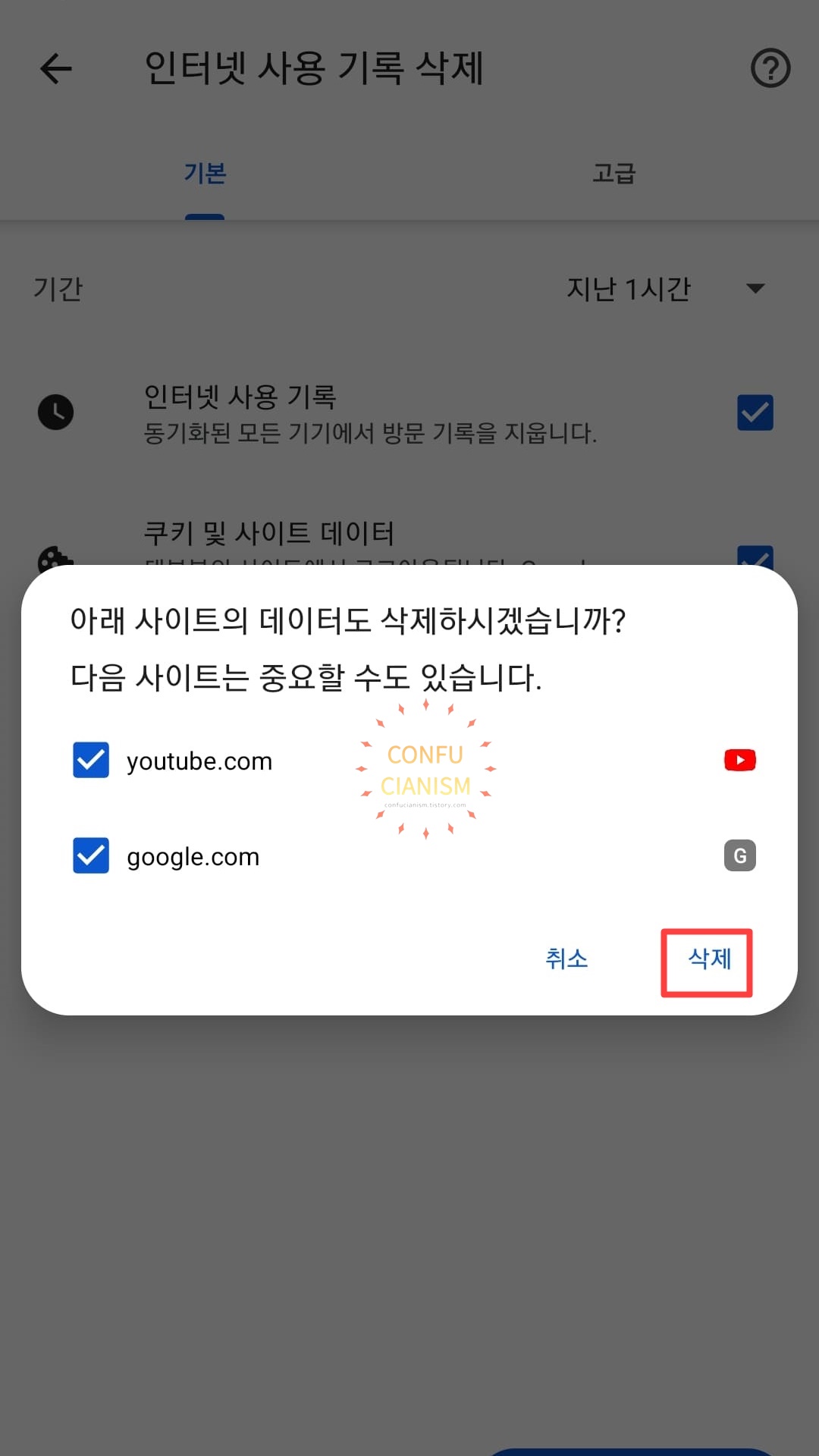
5. 삭제를 클릭합니다.
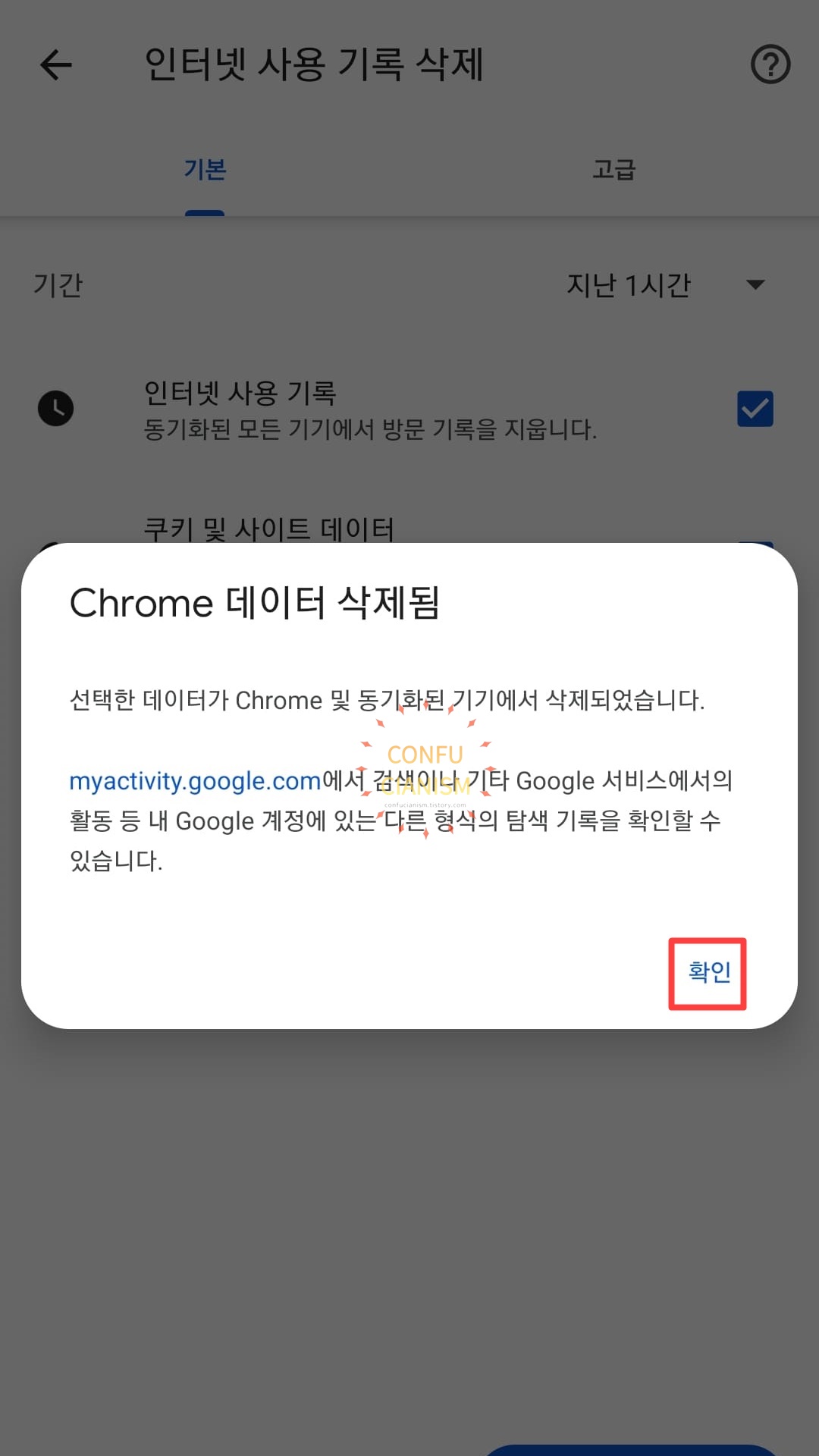
6. 확인을 클릭합니다.
PC 크롬 방문 기록 삭제하기
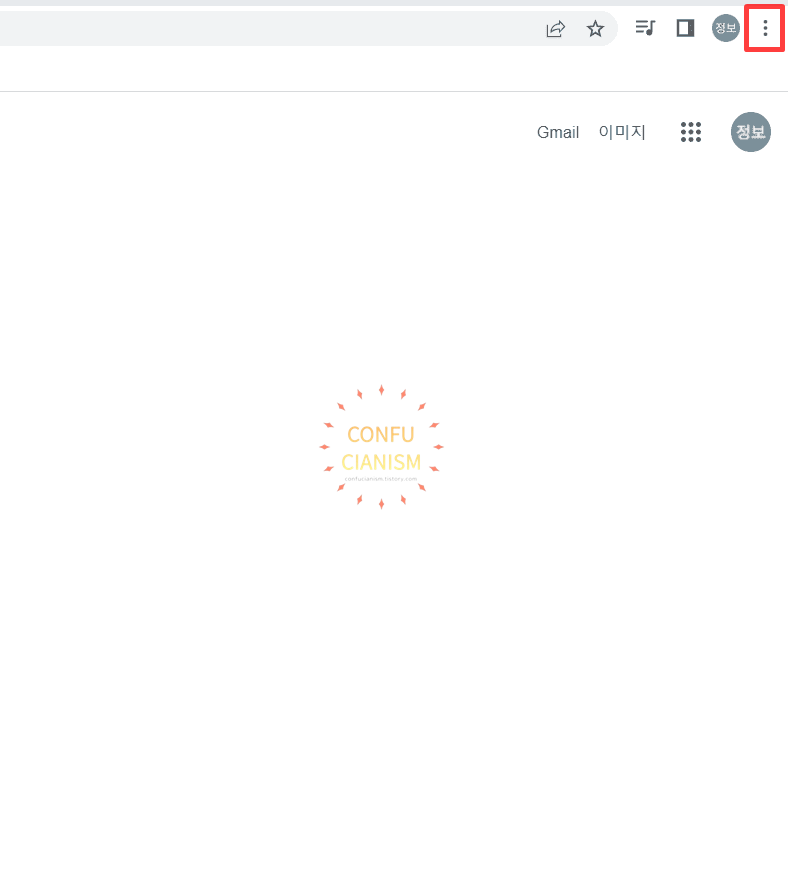
1. Chrome 사이트를 실행합니다.
2. 우측 상단에 있는 점 세개를 클릭합니다.

3. 방문 기록을 클릭합니다.

4. 방문 기록을 클릭합니다.
단일 사이트만 삭제할 경우

1. 삭제할 사이트 우측에 있는 점 세개를 클릭합니다.

2. 기록에서 삭제를 클릭합니다.
여러 개 사이트 삭제할 경우

1. 삭제하실 사이트들 좌측에 네모를 클릭합니다.

2. 우측 상단에 있는 삭제를 클릭합니다.
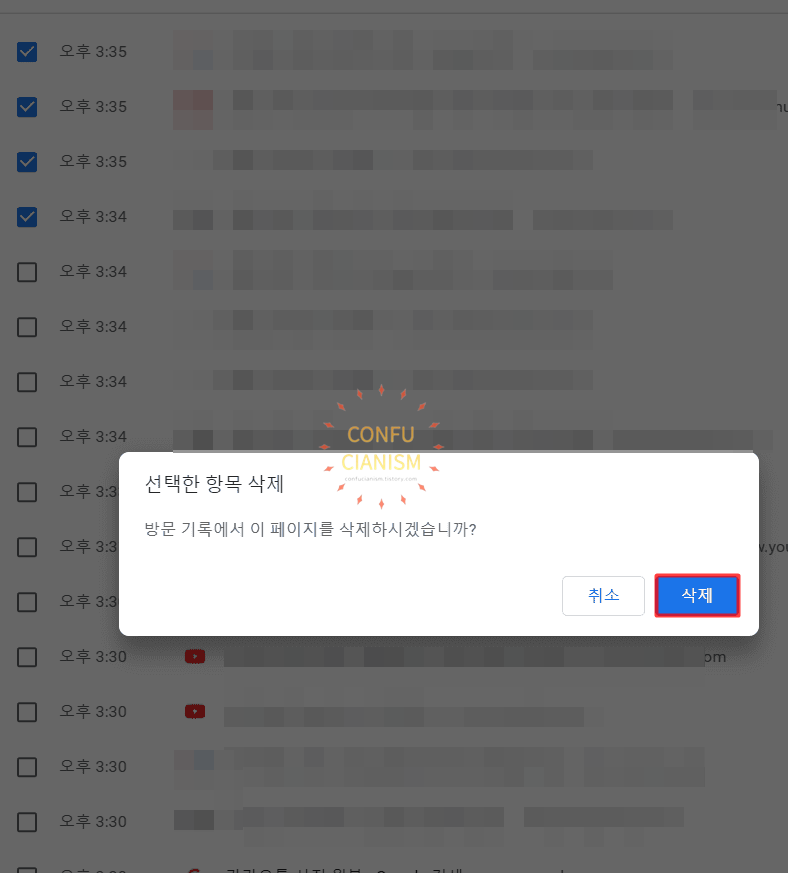
3. 삭제를 클릭합니다.
모든 사이트 삭제할 경우
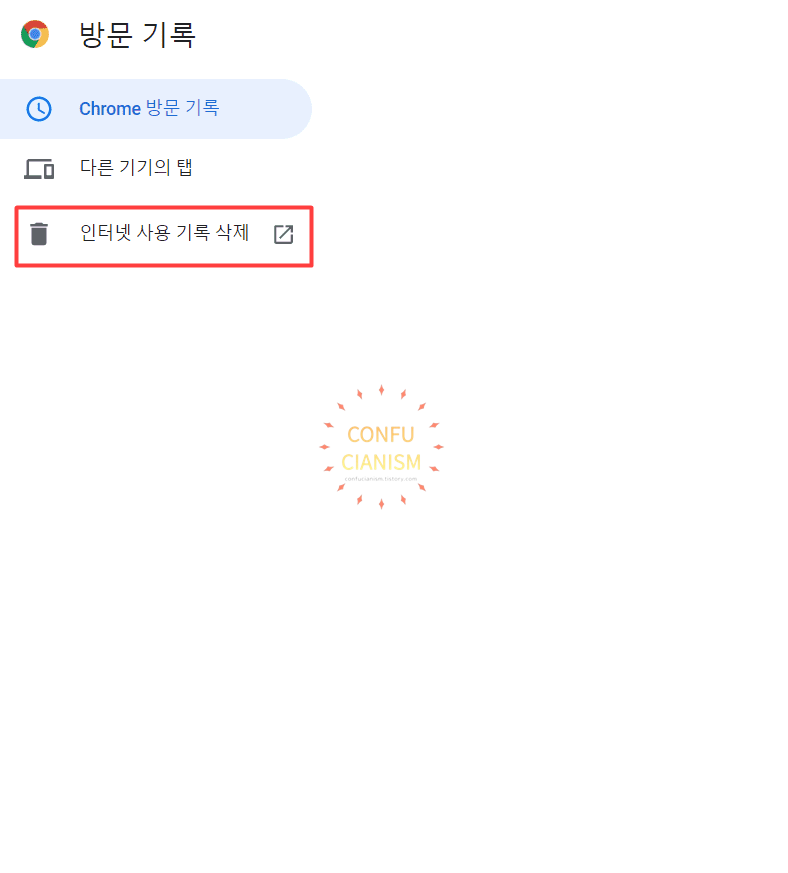
1. 좌측 방문 기록 목록에서 인터넷 사용 기록 삭제를 클릭합니다.

2. 기간에 지난 1시간 목록을 클릭합니다.
※ 인터넷 사용 기록 삭제 목록을 클릭하면 자동으로 위와 같은 사진이 나옵니다. 만일 자동으로 위 사진처럼 안나오는 경우에는 인터넷 사용 기록 삭제를 클릭하시면 됩니다.

3. 삭제할 기간을 선택합니다.

4. 인터넷 사용 기록 삭제를 클릭합니다.
※ 인터넷 사용 기록, 쿠키 및 사이트 데이터, 캐시된 이미지 및 파일은 기본적으로 선택이 되어 있습니다.
삭제하고 싶지 않은 기록은 선택하여 비활성화하시면 됩니다.





